Maneira de configurar o código de rastreamento do Google Analytics no WordPress
Publicados: 2021-08-03
É difícil imaginar uma conexão mais forte do que WordPress+Google. Se você estiver executando um site baseado em WordPress, emparelhá-lo com o Google Analytics é obrigatório. E embora existam vários métodos para integrar a funcionalidade do Google Analytics em seu site, hoje vamos nos concentrar principalmente em adicionar e configurar o código de rastreamento do Google Analytics no WordPress .
Às vezes, os proprietários de sites gastam todas as suas posses e tempo para direcionar o máximo de tráfego possível para seus sites, mas não conseguem acompanhar o sucesso de seus esforços.
Mas a verdade é que acompanhar todo o processo, entender o comportamento dos visitantes da sua web, os canais pelos quais eles chegam ao seu site, o tempo que passam nele é de suma importância também se você quiser ter resultados estáveis no futuro previsível.
É aqui que o Google Analytics surge como uma verdadeira mágica para os proprietários de sites WordPress. Ele fornecerá toneladas de informações e dados úteis mostrando como seu público interage com seu site em geral e no momento.
Conforme mencionado abaixo, existem diferentes maneiras de conectar seu site ao Google Analytics. Uma delas é adicionar e configurar o código de rastreamento do Google Analytics no WordPress . À primeira vista, esse método pode parecer um pouco complicado, especialmente para os iniciantes, pois tem a ver com pouca codificação.
Mas se você continuar lendo nosso artigo, encontrará várias etapas a seguir e conseguir adicionar o código de rastreamento necessário diretamente ao tema que seu site usa. Acredite, todos os seus esforços serão recompensados!
Adicionar código de rastreamento do Google Analytics no WordPress
Etapa 1. Crie uma Conta do Google:
Naturalmente, para começar a usar o Google Analytics, você precisa ter uma conta do Google. Se você já possui um, basta fazer login na sua conta e passar para a próxima etapa.
Etapa 2. Faça login no Google Analytics:
A próxima etapa é fazer login no Google Analytics seguindo o link acima. Escolha seu endereço do Gmail e faça login.
Etapa 3. Encontre o código de rastreamento:
Depois de fazer login no Google Analytics, você precisará encontrar um código de rastreamento para ser adicionado ao seu site manualmente.
Vá para a área de administração na barra de tarefas esquerda dentro do Google Analytics, onde você encontrará 3 colunas de configurações de administração. Encontre “Informações de rastreamento” na coluna do meio (coluna de propriedade) e escolha “Código de rastreamento”.
Etapa 4. Copie seu código de rastreamento:
Agora, você pode obter seu ID de acompanhamento exclusivo junto com o código de acompanhamento do Universal Analytics na seção "Acompanhamento de sites". Copie o código de rastreamento na íntegra.
Etapa 5. Vá para o painel de administração do WP e adicione o código de rastreamento do Google Analytics no WordPress:
Faça login na sua área de administração e navegue até Aparência, Editor. À direita da tela, você pode ver os arquivos do site como Theme Footer (footer.php), Theme Functions (functions.php), Theme Header (header.php). O código de cada um desses arquivos será exibido no meio da tela.
Com toda a probabilidade, você pode querer adicionar o código de rastreamento do Google Analytics no WordPress da maneira que todo o site e não algumas páginas dele são rastreados. Então, o arquivo que você vai precisar é header.php.
Abra o arquivo e cole o código copiado anteriormente após a tag. Depois que o código for adicionado, atualize o arquivo e salve-o.
Finalizado! Agora você terminou de adicionar o código de rastreamento do Google Analytics no WordPress .
Etapa 6. Aguarde até que o rastreamento do Google funcione:
O Google recomenda que você espere de 24 a 48 horas antes de confiar em qualquer informação de dados que você encontrará em seu site. Então você precisa esperar 1-2 dias antes de seguir o rastreamento do seu site.
Mas o que você pode fazer neste exato momento é verificar se a conexão desejada foi estabelecida entre o Google Analytics e seu site WordPress para ter certeza de que o Google começará a rastrear o site em breve.
Volte para a página do código de acompanhamento do Google Analytics e encontre "Atualização de status" à direita do ID de acompanhamento. Clique em “Enviar Tráfego de Teste” para verificar se a conexão está definida. Seu site será aberto em uma pequena janela.
Se tudo estiver ok, a conta do Google Analytics será atualizada para mostrar 1 usuário ativo. O processo pode levar até um minuto, então você terá que esperar um pouco.
Observação. Antes de ajustar os arquivos do seu tema, certifique-se de ter criado o tema filho para o seu site WordPress. Portanto, antes de adicionar o código de rastreamento do Google Analytics ao seu site, verifique se você já criou um tema filho.

Adicione o código de rastreamento do Google Analytics no WordPress com um plug-in:
1. Injeções de Cabeça, Rodapé e Pós:
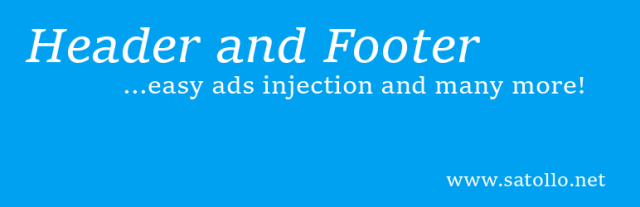
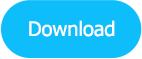
Se você não quiser adicionar o código de rastreamento manualmente e estiver procurando por um plug-in que faça isso em vez de você, Head, Footer e Post Injections é o que você precisa.
Tudo que você precisa fazer é copiar o código do Google Analytics e colar onde for necessário com a ajuda deste plugin. Quanto à parte técnica, o plugin fará o trabalho sozinho. A vantagem de Head, Footer e Post Injections é que você pode alterar seu tema WP sempre que quiser sem perder os códigos adicionados.
2. Insira o código de acompanhamento do Google Analytics:
Outro plugin útil para fazer o processo de adicionar o código de acompanhamento do GA ao seu site é chamado Inserir código de acompanhamento do Google Analytics. Basta copiar seu ID de acompanhamento do Universal Analytics do Google Analytics e colá-lo em Configurações, Google Analytics, ID de acompanhamento.
Salve as configurações e deixe o plugin inserir o código para rastrear e analisar os visitantes do seu site WP.
Vamos começar com o passo mais importante, certifique-se de escolher o WordPress como sua plataforma para o seu site e selecione um dos muitos temas disponíveis do WordPress; confira alguns de nossos temas gratuitos e premium para ter uma ideia melhor do que está disponível.
Como você está apenas planejando configurar seu site, há algumas coisas que você precisa saber – ter o Google Analytics em vigor permitirá que você acompanhe as métricas atuais do seu site e avalie quem está visitando seu site e até mesmo obter uma leitura em sua localização atual.
É por isso que é essencial que você configure o código de rastreamento do Google Analytics no WordPress; isso permitirá que você rastreie todo o tráfego de entrada e até mesmo determine de onde vem o tráfego e ajuste sua estratégia de marketing de acordo.
O processo para configurar o código de rastreamento do Google Analytics no WordPress é bastante fácil; você deve ser capaz de fazê-lo em questão de minutos.
Claro, você pode se perguntar se vale a pena o tempo e o esforço para configurar o código de rastreamento do Google Analytics no WordPress. Imagine isso, você tem uma estratégia de marketing, você tem uma campanha de palavras publicitárias e finalmente está recebendo algum tráfego.
Isso é tudo de bom, mas como você saberia o quão bem você está indo, realmente? Você pode calcular o tráfego de entrada?
Você sabe de onde eles vêm ou como resultado de qual estratégia de marketing você tem? Se você respondeu negativamente a todos os itens acima ou mesmo alguns, então você precisa saber que ter o Google Analytics no lugar pode ajudá-lo a fazer isso e muito mais.
Basta ler para aprender como instalar o mesmo em algumas etapas fáceis.
• Crie uma conta Google: A primeira coisa que você precisa fazer é criar uma conta Google; você usará o mesmo para vários propósitos e configurará seu ID de e-mail, ele será seu ID de e-mail principal.
• Google Analytics: Mantenha sua conta Google aberta e faça login no Google Analytics; uma vez que você está logado como vá para a área de administração, e você deve encontrar três colunas onde você deve encontrar as “informações de rastreamento”.
Agora, selecione "código de rastreamento" e isso deve fornecer mais opções e, neste momento, escolha o rastreamento de site para o que você precisa. Você precisa copiar o código de rastreamento na íntegra; apenas destaque a seção e pressione Cntrl+C e isso deve funcionar.
• WordPress: Agora faça login na sua conta do WordPress e vá para admin e depois para aparência, editor. Isso deve exibir vários itens à direita, incluindo rodapé, juntamente com funções e cabeçalho; o código para estes seria exibido também.
Tudo o que você precisa fazer é abrir o arquivo de cabeçalho com o código de cabeçalho e adicionar o código de rastreamento copiado e pronto. Lembre-se de clicar em atualizar e salvar o arquivo necessário, agora você adicionou com sucesso o Google Analytics para rastrear todas as suas páginas.
Com o Google Analytics instalado, você deve ser capaz de ajustar e otimizar sua estratégia de marketing para ganhar vantagem sobre sua concorrência.
Resumindo:
Esperamos que este artigo tenha ajudado você a entender como adicionar e configurar o código de rastreamento do Google Analytics no WordPress . Isso definitivamente contribuirá para um rastreamento mais frutífero do seu site e de seus visitantes para ver as páginas mais populares, o tempo que as pessoas passam em seu site, visualizações de página e taxa de rejeição, visão geral das redes sociais, benchmarking e muito mais.
